09月22日, 2014 170次
要完成如题的效果,需要设置文本框进入及退出的动画效果,方法具体如下: 第一步:新建或打开PPT文档,根据需要插入文本框,输入文字并选中,如图,切换至“动画”选项卡,单击”动画窗格“按钮,单击进入动画效果中的“飞入”,单击“效果选项”按钮,再单击“自右侧”,设置动画播放参数,持续时间为2。 第二步:保持文本框选中状态,单击“添加动画”按钮,如图,单击退出动画效果中的”飞出“,设置动画播放参数,”开始“为”上一动画之后“,”持续时间“为2,单击“效果选项”按钮,再单击“到左侧”。 本回答由电脑网络分类达人 李孝忠推荐
菜单栏,幻灯片放映,动画方案,针对整个幻灯片,自定义动画,还有幻灯片切换,可以控制鼠标和你的切换方式,你自己调整你要的结果,可以配合使用 本回答被网友采纳
格式,幻灯片设计
PPT2007中制作多页字幕式动画:1、把多页文字内容制作成幻灯片,可以删除标题栏,单击office按钮——另存为——选择保存位置、保存类型:PNG可移植网络图形格式——保存——每张幻灯片。2、打开设置动画的空白PPT页面,插入——图片——查找保存图片的位置,选择——打开,选中第一张图片,按shift键再选中最后一张图片——插入。这样,保存的幻灯片图片全部按先后顺序叠放插入到PPT中,调整位置,设置对齐。3、Ctrl+A全选插入的图片——动画——自定义动画——添加效果——进入——字幕式,开始:单击时。在右侧动画窗格中把所有的动画效果设置成“速度:20秒”(可以根据需要设置时间),从第二个动画效果开始依次设置延迟(延迟时间是速度的一半,然后叠加):10秒、20秒、30秒……即可。
ppt设置滚动字幕的方法如下(PPT2010或者2013版本):1、打开PowerPoint(空的也行),然后输入一段文字;2、将文本框拖到幻灯片最右边;3、右击文本框,弹出下拉框,选择“自定义动画“;4、弹出“自定义动画“对话框;5、选择“其他效果”;6、弹出“添加效果”对话框,选择“缓慢进入”;7、按提示设置;8、点击菜单栏“幻灯片放映”----->“设置放映方式”,选择”循环放映…“,9、点击菜单栏“幻灯片放映”----->“幻灯片切换”。 本回答被网友采纳
把文本框放在移动方向上,相对比较接近中间的位置,右键》自定义动画》添加效果》进入,后面就重要了,这里以下入上出为例》飞入,方向选择为下方》添加效果》退出》飞出,方向选为至上方。需要停留就在这里加“延时”。绝对可以,请放心使用。 本回答由电子数码分类达人 陆祥钰推荐
在右侧自定义动画中。。双击效果。。得一对话框。。即为该效果得详细属性。。比如滚动字幕效果。。其中有滚动方向。。03没问题。。你先右键选择对象。。然后自定义动画。。
打开PowerPoint(空的也行),然后输入一段文字将文本框拖到幻灯片最右边,如图效果右击文本框,弹出下拉框,选择“自定义动画“弹出“自定义动画“对话框按图操作,选择“其他效果”弹出“添加效果”对话框,选择“缓慢进入”按图设置点击菜单栏“幻灯片放映”----->“设置放映方式”,选择”循环放映…“,按图操作点击菜单栏“幻灯片放映”----->“幻灯片切换”,按图设置 本回答由提问者推荐
工具/原料ppt2010 电脑方法/步骤1、桌面双击ppt2010,新建一文档,设置背景颜色为黑色。2、点击“插入”-“文本框”,输入想要的文字,设置字体和字号。3、将文本框移动到最下面,点击“动画”点击“添加动画”,选择直线动画。4、点击“动画“点击”动画选项“,选择”上“,并调整直线的长度。5、点击”动画“设置”开始为与上一动画同时“,持续时间为5秒。6、滚动字幕制作完成。
材料/工具:ppt20101、打开一个空白ppt文档,点击“插入”。2、选择“横排文本框”3、用鼠标画出一个文本框。4、在文本框里输入要滚动的文字并设置好字体。5、选中文本框后,点击“动画——自定义动画”。6、点击“添加效果——进入”。7、选择进入的方式是“飞入”。8、方向选择“自左侧”。9、点击动画1的下拉菜单,选择”计时“。10、速度选择“慢速”,“重复”选择“直到下一次单击”。 本回答被网友采纳

PPT2007中多页内容字幕式动画制作方法PPT2007中制作多页文字或把整个PPT文件制作成一个字幕式动画,放映时多页文字或内容从下向上不间断出现连续字幕,并且可以任意设置字幕滚动的速度,便于观看者浏览。具体骤如下:第一步:把幻灯片内步容保存为图片。首先把多页文字内容制作成幻灯片,删除每一页的标题栏,然后单击office按钮——另存为——选择保存位置、保存类型:PNG可移植网络图形格式或其他图片格式——保存——每张幻灯片。第二步:插入图片。打开设置动画的PPT空白页面,插入——图片——查找保存图片的位置,选择——打开,选中第一张图片,按shift键再选中最后一张图片(全选)——插入。这时,保存的幻灯片图片全部按第一至最后一张的先后顺序叠放插入到PPT中,并且在全选状态。接着设置对齐(左右居中、上下居中),再调整叠放的图片位置正好布满PPT页面。第三步:设置字幕式动画。Ctrl+A全选插入的图片——动画——自定义动画——添加效果——进入——字幕式,开始:单击时(默认第一张图片的动画开始为单击时,后面的开始均为之前)。在右侧动画窗格中把所有的动画效果设置成“速度:20秒”,从第二个动画开始设置延迟时间。具体方法:依次双击所有动画效果——计时——速度:20秒,从第二个动画效果开始依次设置延迟:10秒、20秒、30秒……即可(即延迟时间是速度的一半依次叠加)。 本回答被网友采纳
一般在电影、电视剧的结尾,都是伴随着美妙的音乐声,滚动显示着导演、编剧、演职员名单等。其实在PowerPoint中也可以实现这样的效果,为我们的幻灯片添加一点别样的韵味,同时也是对一次成功演示的背后支持者的感谢。Step1 首先准备好一段WAV格式的音乐,可以从网上下载,也可以自己录制,与PowerPoint演示文件保存在同一文件夹内。可以在Media Player之类的播放器中查看并记下音乐的时间长度,这里我选择的音乐为32秒。 ★如果只是想截取某首曲子中的一段作为配乐,除了可以使用CoolEdit之类的专业音频处理软件来完成外,还可以借用平时我们经常使用的播放器软件来完成: 1.在KMPlayer中打开MP3音乐文件播放,再按Alt+A键调出“音频截取”窗口,在“输出”框中设置好截取音乐的保存路径,然后当播放到想要的音乐开始处,单击“开始”,到想要的音乐结束处,单击“停止”就可以了。 2.因为PowerPoint只支持WAV格式,所以还要转换一下。在千千静听中打开上面截取的MP3文件,右击,选择“转换格式”,将“输出格式”设置为“Wave 文件输出”,再设置好文件保存的目标文件夹,最后单击“立即转换”就可以了。 ★在KMPlayer中,当播放音乐时,按Alt+J键可以快速调出“文件信息”窗口,其中PlayTime项显示的就是当前音乐的时间长度。在Windows Media Player中,执行“文件→属性”命令,也可以看到当前音乐的时间长度。Step2 在PowerPoint演示的最后一张幻灯片上,创建一个文本框并输入相应的文字,这里我输入的是一份感谢的名单列表。如图1所示,将文本框拖放到幻灯片的下方。在标准工具栏上点击“显示比例”下拉按钮,选择25%或33%,这样可以完整显示出幻灯片和文本框。然后执行“幻灯片放映→自定义动画”菜单命令,在右侧打开自定义动画窗格。Step3 选中文本框,然后单击自定义动画窗格中的“添加效果”按钮,选择“动作路径→向上”,文本框即被添加向上滚动的动画效果。这时在编辑状态下,可以看到文本框上有一条两端分别为绿色和红色箭头的路径直线,拖动调整它的长度及方向,就可以控制文本滚动的长度和方向。Step4 在自定义动画窗格中,将“开始”设置为“之后”,再单击在第三步中添加的动画项目,从下拉菜单中选择“效果选项”(见图2),在打开的选项对话框中,单击“声音”右侧的下拉按钮,选择“其他声音”,导入我们在第一步中已经准备好的音乐文件。Step5 在选项对话框中,点击“计时”选项卡,将“延迟”设置为0秒,将“速度”设置为与配乐一样的长度(这里设置为32秒),确定后返回(见图3)。 单击自定义动画窗格下方的“播放”按钮预览效果,如果滚动动画与配乐不协调的话,可以适当调整路径直线,使动画显示更流畅。最后按F5键播放幻灯片,欣赏一下这个有着电影风格的幻灯片“结局”吧。
输入完文字以后,为其设置动画效果,选择字幕效果,调整字幕时间、选择重复就可以了。方法如图:
1、打开PPT,插入文字,选中文本框。2、选中文字后,点击工具栏中的添加动画。3、点击添加动画后,选择更多进入效果。4、选择更多进入效果后,选择字幕式效果,然后点击确定。5、点击确定后,在右上角设置时间。6、设置好之后,按F5进入播放页面,就可以看到文字向上滚动了。
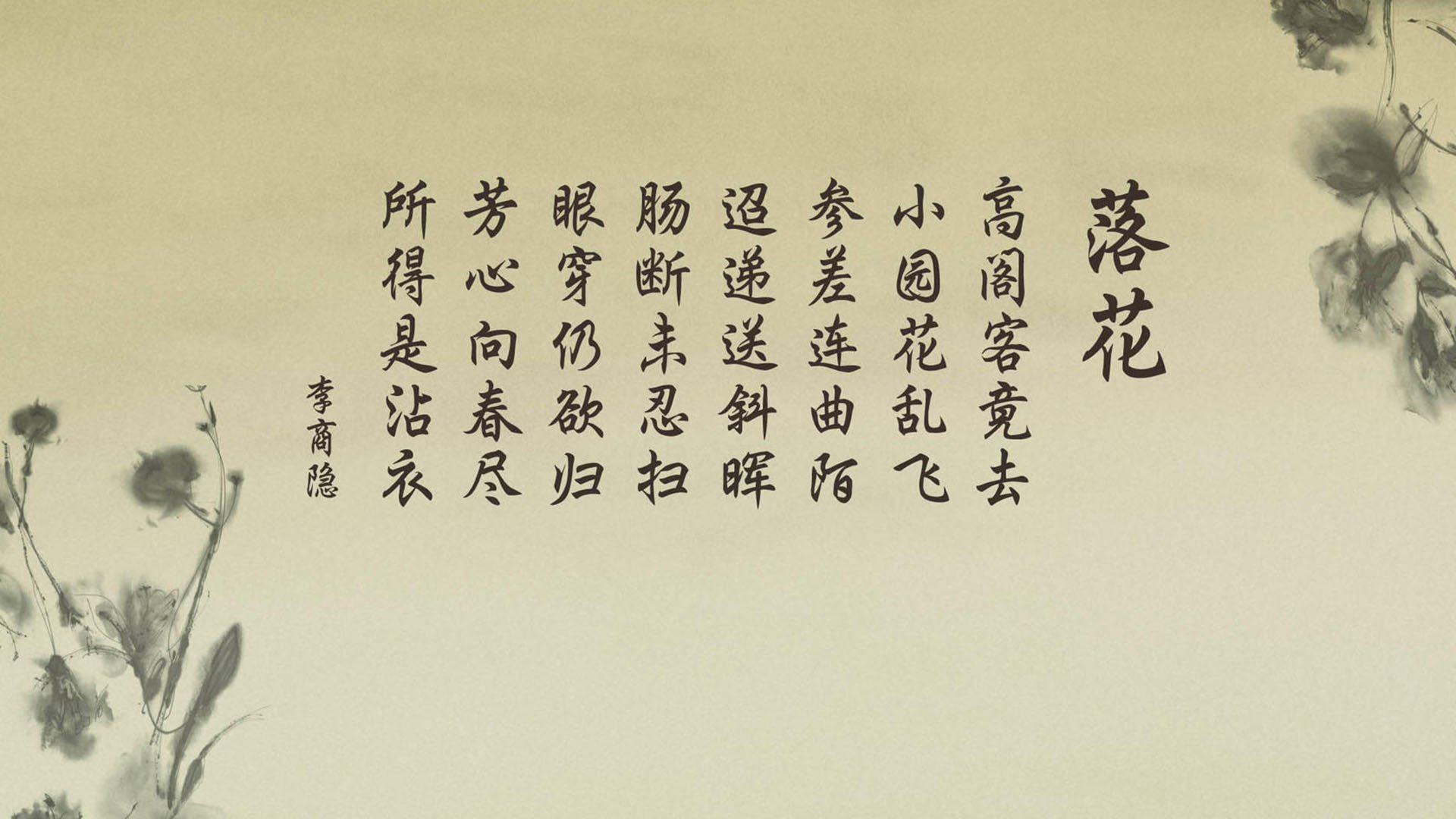
加动画效果,有现成的这种动画效果的。将需要向上滚动的字幕的文字,加到文本框中,设置字体,字号。给这个文本框加动画效果,进入-字幕式,即可。见下图这是播放时的截图 本回答被网友采纳
首先,chmod命令是linux上用于改变权限的命令